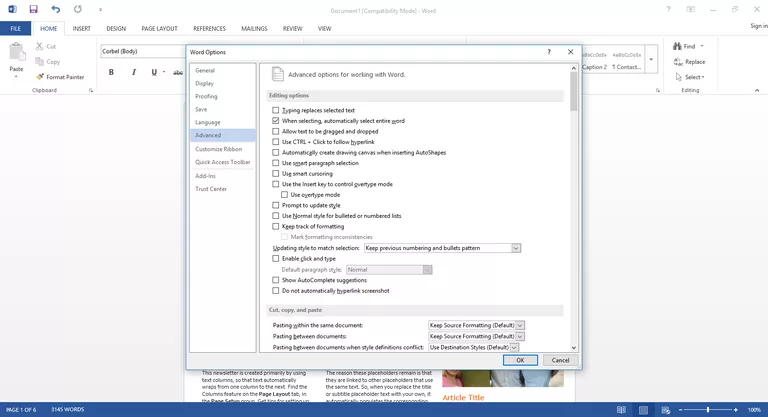
De vez en cuando, aparece una nueva característica que tiene la distinción única de ser a la vez una maldición y una bendición. La forma en que Microsoft Word 2016 maneja la selección de texto y párrafos es una de esas características. Afortunadamente, usted puede decidir cómo quiere que Word maneje estas dos acciones.
Cambio de la configuración de selección de palabras
Por defecto, Word selecciona automáticamente una palabra completa cuando sólo se resalta una parte de ella. Puede ahorrarle tiempo y evitar que deje parte de una palabra cuando tenía la intención de borrarla por completo. Sin embargo, puede resultar engorroso cuando se desea seleccionar sólo partes de palabras.
Para cambiar esta configuración, siga estos pasos:
-
Haga clic en la ficha Archivo Archivo en la parte superior.
-
En la barra izquierda, haga clic en Opciones .
-
En la ventana Opciones de Word, haga clic en Avanzado en el menú de la izquierda.
-
En la sección Editar opciones, marque (o desmarque) la opción Al seleccionar, seleccione automáticamente toda la palabra .
-
Haga clic en OK.
Cambio de la configuración de selección de párrafo
Al seleccionar párrafos, Word también selecciona por defecto los atributos de formato del párrafo, además del texto. Sin embargo, es posible que no desee que estos atributos adicionales se asocien con el texto que ha seleccionado.
Puede desactivar (o activar) esta función siguiendo estos pasos en Word 2016:
-
Haga clic en la ficha Archivo Archivo en la parte superior.
-
En la barra izquierda, haga clic en Opciones .
-
En la ventana Opciones de Word, haga clic en Avanzado en el menú de la izquierda.
-
En la sección Editar opciones, marque (o desmarque) la opción Utilizar selección de párrafo inteligente .
-
Haga clic en OK.
Puede mostrar saltos de párrafo y otras marcas de formato en el texto que se incluirían en una selección haciendo clic en la pestaña Inicio , y en la sección Párrafo , haga clic en el símbolo Mostrar/ocultar (aparece como un símbolo de párrafo, que se parece un poco a una P hacia atrás).








